
iPubsoft PDF Creator(PDF格式转换工具)
v2.1.39 官方版大小:20.4 MB 更新:2024/12/01
类别:应用软件系统:WinAll
分类分类

大小:20.4 MB 更新:2024/12/01
类别:应用软件系统:WinAll
iPubsoft PDF
Creator是一款非常专业且优秀的PDF格式转换工具,提供强大的转换功能,可帮助用户快速将PDF格式进行转换,通过相关精准转换算法快速且高效的输出指定格式的文件,软件功能丰富,且所有功能并排显示在同一界面,便于用户快速选择,可将其它不同格式文件转换为PDF文件,这样一来就不用编辑PDF内容了,直接将相应格式的文件进行转换即可创建PDF,使用起来更加方便,在文件转换前,无需设置输出格式,默认为PDF格式,总而言之这是一款非常好用的软件,如果您有需要,那就赶快下载体验一下吧!
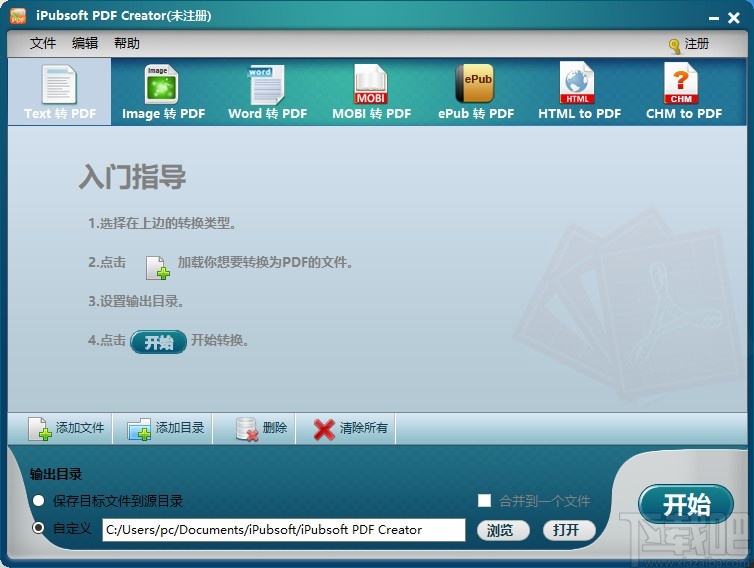
支持Text 转 PDF
支持Image 转 PDF
支持Word 转 PDF
支持MOBI 转 PDF
支持ePub 转 PDF
支持HTML 转 PDF
支持CHM 转 PDF
从多种格式专业创建PDF
该程序可让您快速轻松地将文件转换为PDF格式。您可以导入JPG,PNG,TIFF,BMP,GIF,ICO,TXT,DOCX,MOBI,CHM,HTML等内容,以创建高质量,专业外观的PDF文档。
易于所有人使用
由于具有清晰的界面和增值功能,因此您可以快速轻松地开始使用该程序。无需学习复杂的程序或安装任何其他第三方应用程序。
极快的速度
批创建模式允许您一次添加和转换文件,以节省宝贵的时间。此外,在实际创建PDF时,该程序几乎不使用任何计算机资源,内存或CPU来确保快速运行。
灵活的选择
多种导入方式:“添加文件”按钮,从菜单中拖放,添加。
可选的输出目录使您可以自由自定义所需的目录。
便宜的
可能会有更多华丽的PDF创建者可用,但是对于那些只希望寻找一种廉价且简单的PDF制作方法的人来说,这很合适。
准确的PDF创建
只需单击一下,您就可以得到专业的输出质量,并且可以非常准确地保留导入的原始文档的外观。
1、打开软件,进入软件主界面,运行界面如下图所示
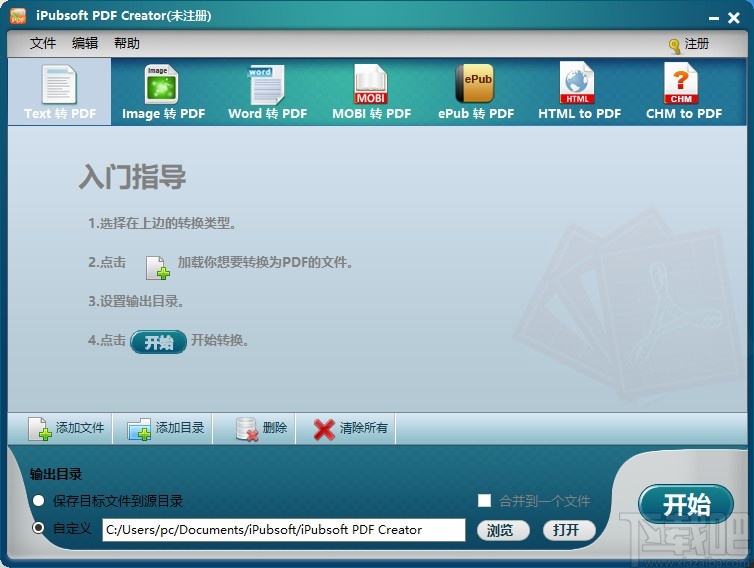
2、在软件上方选择需要使用的功能,根据需要进行选择,如Text转PDF
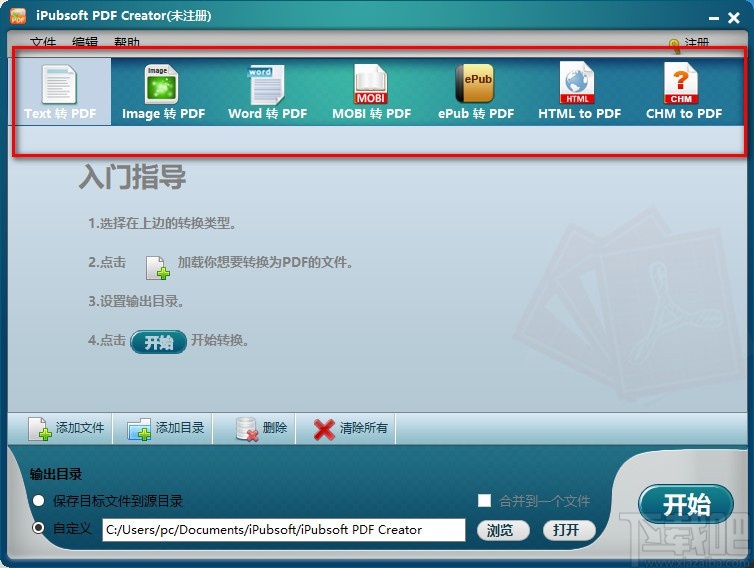
3、点击添加文件,选择需要进行转换的Text文件,添加至软件
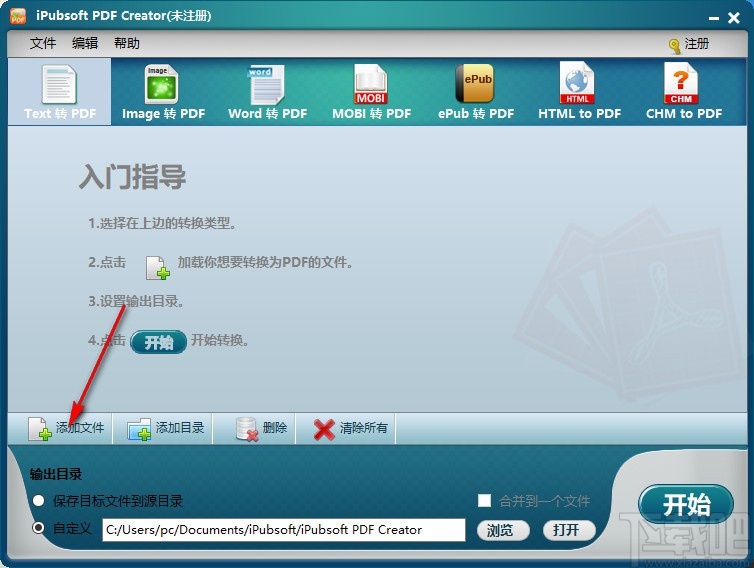
4、点击添加目录,浏览文件夹,选择一个目录进行添加
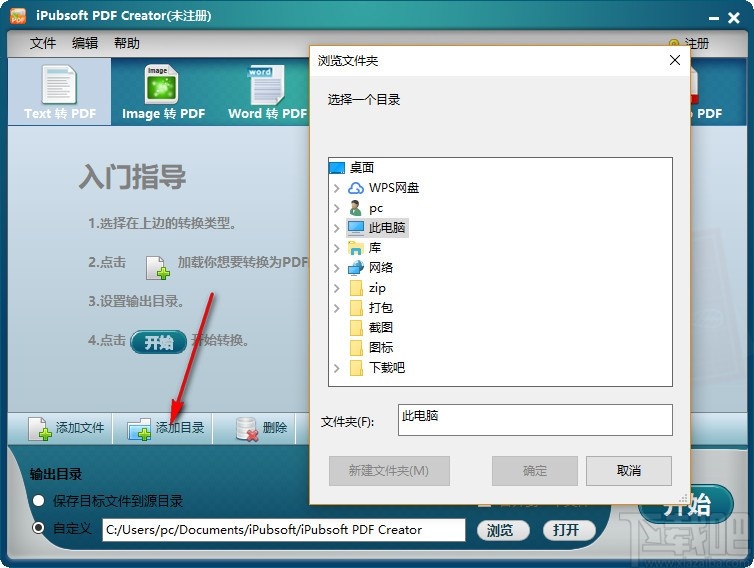
5、可选择删除选中文件,也可选择清除所有文件,自由进行选择
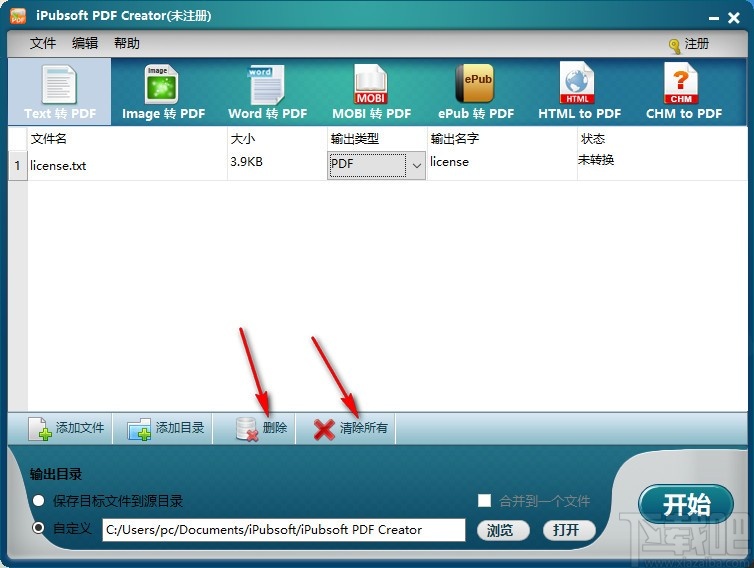
6、设置输出名字,自定义设置,可随时修改输出名字
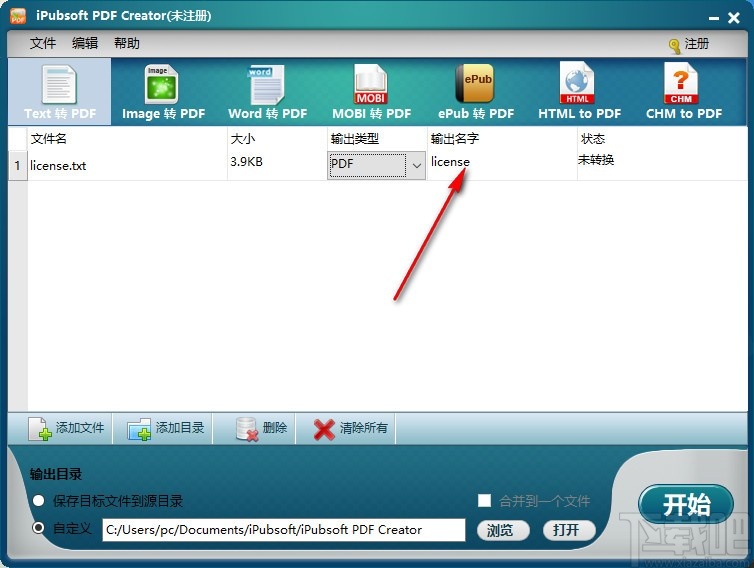
7、设置输出目录,可选择保存目标文件到源目录,也可选择自定义
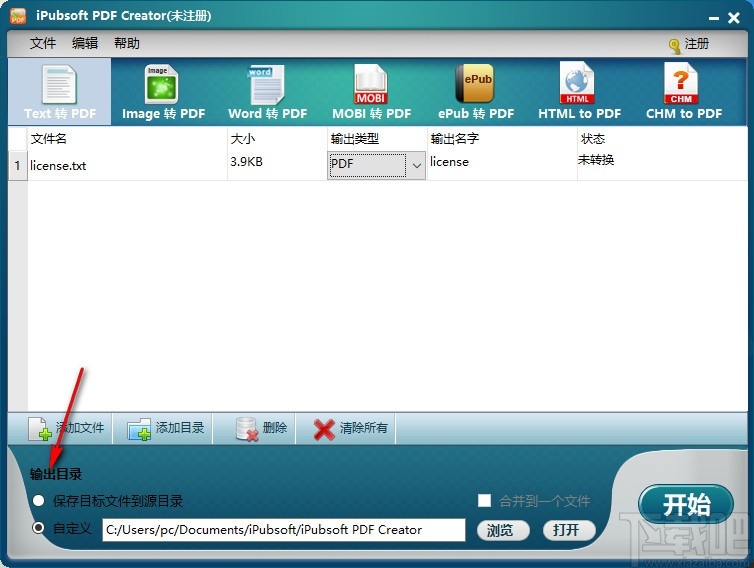
8、完成所有设置后,点击开始,即可快速进行转换
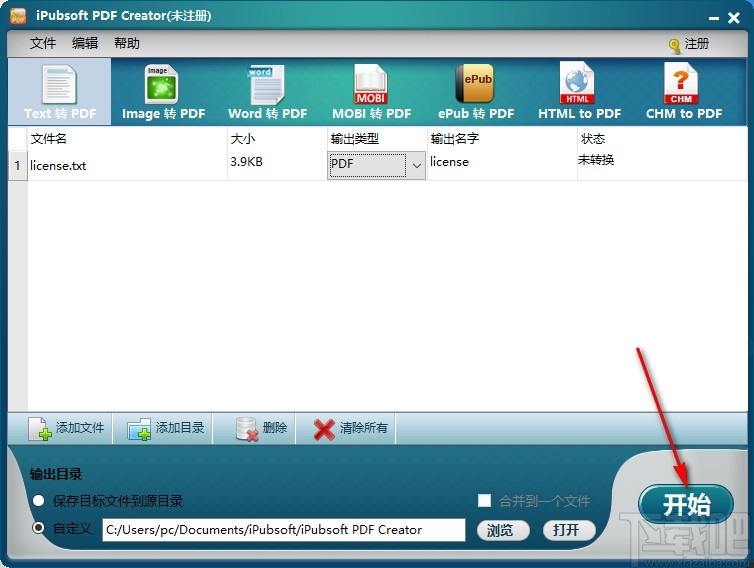
9、转换完成后,可查看文件状态,显示转换成功
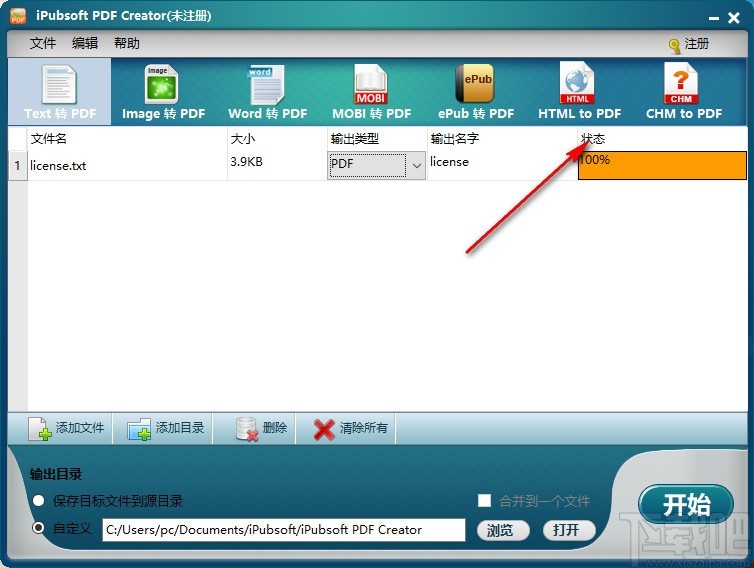
10、点击文件,可选择打开日志文件目录,查看日志
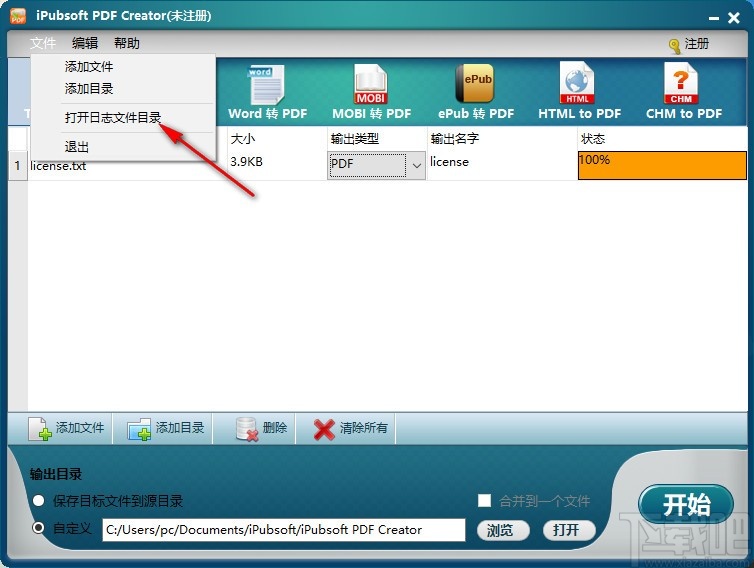
第一步 导入文件
根据需要选择正确的转换模式。然后单击“添加文件”或“添加文件夹”按钮浏览计算机中的文件夹,然后选择一个或多个文件以转换为PDF格式。或者,您可以直接将它们拖放到程序中。
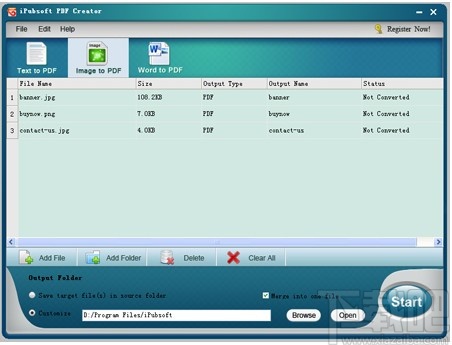
第二步 设置输出文件夹
单击小的“ 浏览”按钮以选择要查找生成的PDF的输出位置。
第三步 开始创建PDF
只需单击“开始”按钮,然后等待几秒钟,您将弹出一个窗口,用于输入合并的文件名。如果你不希望将多个文本文件或图片合并成单一的PDF(默认为合并文件合并成一个PDF文件。),你需要删除打勾选项合并文件转换成PDF格式。
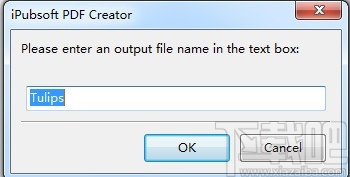
在此过程之后,如果状态栏变为100%,则转换将完成。现在,您可以单击“ 打开”按钮来查看结果。
Q1:试用版有哪些限制?
答:试用版和完整版之间没有功能上的区别,只是试用版的限制是只能转换15个文件。购买后,我们将向您发送注册电子邮件以注册该程序。一旦注册该程序,该限制将被删除。
Q2:如何为创建的PDF文档设置输出文件夹?
答:在底部,单击“ 浏览”按钮,然后为输出PDF文档设置输出文件夹。
Q3:如何使用合并功能?
答:该程序允许用户将多个图像或文本文件合并为一个PDF。只需勾选“合并到一个文件”选项。然后点击开始按钮。在弹出窗口中,输入创建的PDF文件名。合并将开始。
Q4:我可以导入什么图像格式?
答:该程序接受JPG,PNG,GIF,TIF,BMP,ICO,PCX,CUR,XBM,XPM,PNM,PICT,ANI,TGA等格式的图像。
Q5:输入文件的数量限制是多少?
答:该程序支持批量创建PDF,您可以一次添加大量文件。没有数量限制。但是请注意,文件过多会降低程序的运行速度。
Q6:您是否销售Mac版的PDF Creator?
答:是的,您可以转到Mac的PDF Creator,然后找到所需的版本。
PDFMate PDF Converter 应用软件34.7 MB1.7.5.0 官方版
详情Batch DOC to Help Generator 应用软件1.31 MB2015.7.720.2483 官方版
详情FreePic2Pdf 应用软件1.9 MB4.04 绿色版
详情JPG To PDF Converter 应用软件3.91 MB2.2.1.0 官方版
详情PDFMate PDF Merger 应用软件5.03 MB1.09 官方版
详情Pdg2Pic 应用软件1.89 MB4.05 绿色版
详情pdf2cad 应用软件8.77 MB10.0.1.1 官方版
详情PDF转JPG工具 应用软件2.58 MB1.3.4.12 官方版
详情Softany CHM to DOC Converter 应用软件831 KB3.05 官方版
详情得力PDF转Word 应用软件29.48 MB1.52 中文版
详情得力PDF转Txt 应用软件4.36 MB1.06 中文版
详情Wondershare PDF Converter Pro 应用软件84.94 MB4.0.5.1 官方版
详情Softany CHM to PDF Converter 应用软件829 KB3.05 官方版
详情AnyBizSoft PDF Converter 应用软件11.96 MB4.0.5.1 免费版
详情Able2Doc Pro 应用软件16.7 MB6.0.0.14 官方版
详情Simpo PDF Merge & Split 应用软件3.71 MB2.2.3.0 简体中文版
详情Solid PDF Tools 应用软件116 MB9.1.5565 中文版
详情MSI To EXE Compiler 应用软件853 KB1.2.0.5 官方版
详情Solid Converter PDF 应用软件105.51 MB9.1 简体中文版
详情AnyBizSoft PDF to Text 应用软件7.72 MB1.0.1.10 绿色版
详情点击查看更多
pdf转换成word转换器 应用软件16.14 MB2.0.0.151 免费版
详情迅捷DWG转换成PDF转换器 应用软件1.13 MB1.0 免费版
详情迅捷CAD转图片软件 应用软件1.15 MB1.0 免费版
详情DWG转JPG软件 应用软件1.12 MB1.0 官方版
详情1XG PDF转换器 应用软件25.2 MB9.0 官方版
详情PDF转CAD软件 应用软件1.14 MB1.0 官方版
详情全能PDF合并器 应用软件3.58 MB3.1.1 官方版
详情闪电PDF转图片转换器 应用软件36.6 MB6.5.2 免费版
详情迅捷PDF转换成DWG转换器 应用软件1.15 MB1.0 官方版
详情金软PDF转PPT 应用软件21.64 MB2.0 官方版
详情CAD转换成JPG转换器 应用软件1.15 MB1.0 官方版
详情CAJ转PDF软件 应用软件1.12 MB1.0 免费版
详情CAJ转换成PDF转换器 应用软件1.12 MB1.0 官方版
详情金软PDF转Word 应用软件29 MB2.0 官方版
详情迅捷CAJ转WORD软件 应用软件1.12 MB1.0 官方版
详情闪电PDF转换成WORD转换器 应用软件36.2 MB6.3.2 免费版
详情迅捷CAD版本转换器 应用软件1.15 MB1.0 免费版
详情AnyBizSoft PDF Converter 应用软件11.96 MB4.0.5.1 免费版
详情迅捷DWG转DXF软件 应用软件1.13 MB1.0 官方版
详情Solid Converter PDF 应用软件105.51 MB9.1 简体中文版
详情点击查看更多
欢乐拼三张新版app2025 休闲益智61.5MBv7.2.0
详情够力奖表旧版免费下载 生活服务0MBv1.0
详情jj游戏平台2025 休闲益智61.5MBv7.2.0
详情欢乐拼三张原版2025 休闲益智61.5MBv7.2.0
详情宁波游戏大厅手机版2025 休闲益智61.5MBv7.2.0
详情2025牛牛金花手机棋牌 休闲益智61.5MBv7.2.0
详情欢乐拼三张一样的游戏2025 休闲益智61.5MBv7.2.0
详情宁波游戏大厅奉化双扣2025 休闲益智61.5MBv7.2.0
详情欢乐拼三张腾讯版2025 休闲益智61.5MBv7.2.0
详情大神娱乐新版安装包2025 休闲益智61.5MBv7.2.0
详情够力排列五奖表旧版 生活服务44MBv3.0.0
详情欢乐拼三张所有版本2025 休闲益智61.5MBv7.2.0
详情欢乐拼三张新版本2025 休闲益智61.5MBv7.2.0
详情欢乐拼三张炸金花2025 休闲益智61.5MBv7.2.0
详情发条娱乐6.2.3版本2025 休闲益智61.5MBv7.2.0
详情天天炸翻天手机版版本大全 休闲益智61.5MBv7.2.0
详情欢乐拼三张无限钻石版2025 休闲益智61.5MBv7.2.0
详情欢乐拼三张好友房2025 休闲益智61.5MBv7.2.0
详情欢乐拼三张新春版2025 休闲益智61.5MBv7.2.0
详情六合助手资料下载 生活服务0MBv1.0
详情点击查看更多





































